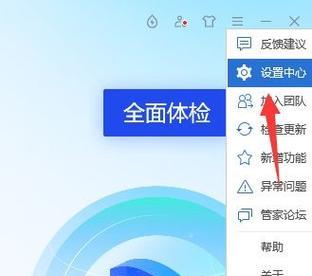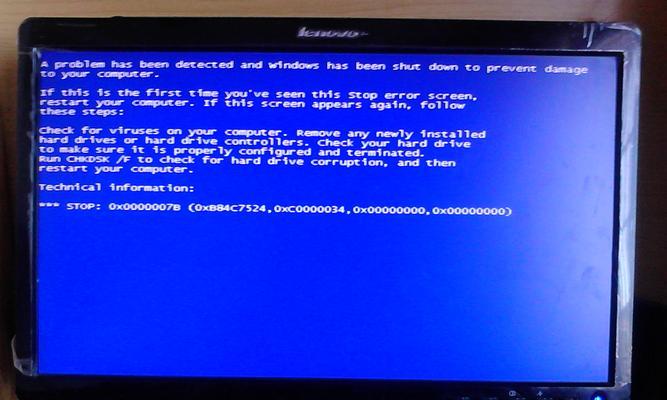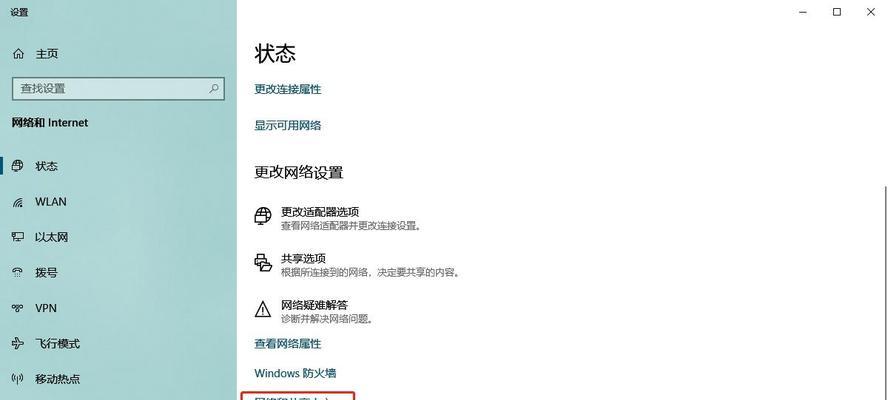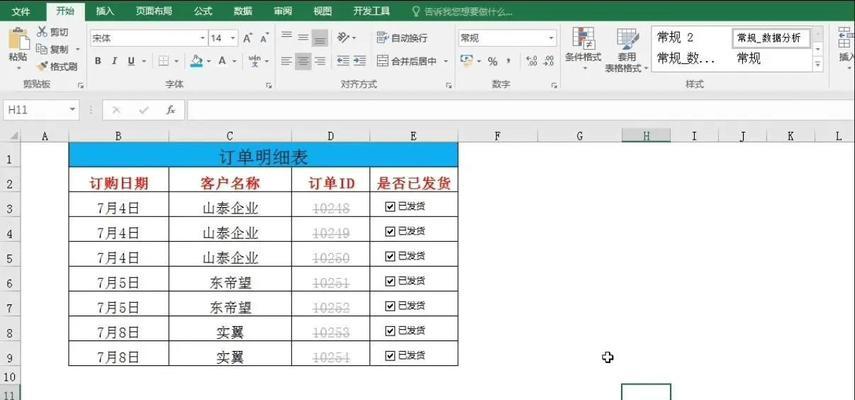在日常使用电脑的过程中,有时候我们会遇到电脑开机时提示系统错误的情况。这可能是由于操作系统的损坏、硬件故障或病毒感染等原因导致的。当我们遭遇这种情况时,很多人会感到困惑和无所适从。本文将为大家介绍一些有效的方法,帮助您处理电脑开机提示系统错误的问题。

检查硬件连接是否正常
通过检查硬件设备的连接是否松动或者断开,可以排除硬件故障引起的系统错误。例如,检查显示器、键盘、鼠标等设备是否连接良好,以及硬盘和内存条是否插好。
重启电脑
有时候电脑开机提示系统错误是由于临时的故障引起的,此时可以尝试简单地重启电脑。通过重新启动,可以清除内存中可能存在的错误数据,从而解决某些系统错误。
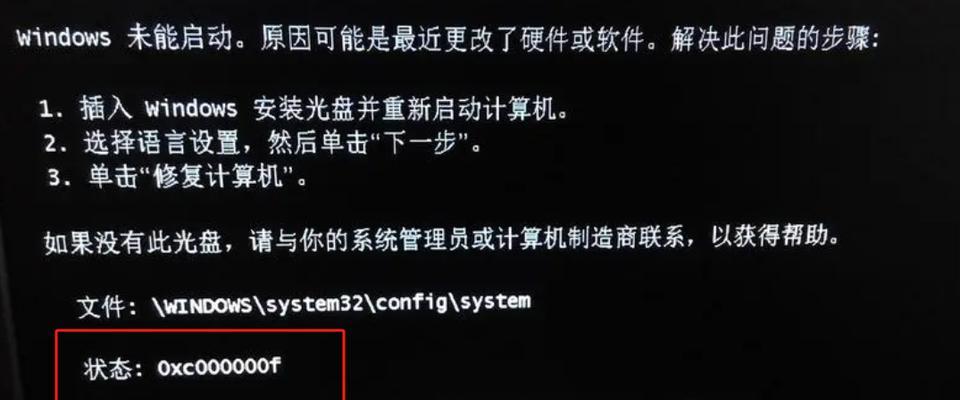
使用安全模式启动电脑
安全模式是一种启动模式,它可以在系统出现问题时加载最基本的驱动程序和服务。通过进入安全模式,可以排除第三方软件或驱动程序导致的系统错误。可以在开机时按下F8键,选择“安全模式”启动电脑。
使用系统还原功能
系统还原是一种恢复电脑到以前状态的方法,它可以解决由于安装新软件或更新系统时引起的问题。可以通过按下Win键+R键组合,输入“rstrui.exe”来打开系统还原界面。
检查电脑是否感染病毒
病毒感染也是导致系统错误的常见原因之一。建议使用杀毒软件进行全面扫描,查杀潜在的病毒。同时,定期更新杀毒软件的病毒库,以保持最新的防护能力。

修复损坏的系统文件
某些系统错误可能是由于操作系统文件的损坏引起的。可以使用系统自带的修复工具,如Windows系统可以使用命令提示符工具运行sfc/scannow命令来修复损坏的文件。
更新驱动程序
过时或不兼容的驱动程序也会导致系统错误。可以通过设备管理器或厂商官网下载最新的驱动程序,并进行安装更新。
清理硬盘空间
硬盘空间不足也可能导致系统错误。可以通过删除不需要的文件和程序,清理临时文件和回收站来释放硬盘空间。
升级操作系统
有时候系统错误可能是由于旧的操作系统版本不兼容新的硬件或软件而引起的。在这种情况下,可以考虑升级操作系统,以获得更好的兼容性和稳定性。
重装操作系统
如果以上方法都无法解决系统错误,那么最后的选择就是重装操作系统了。重装操作系统可以清除所有的问题和错误,使电脑恢复到出厂设置。
定期备份数据
定期备份重要的数据可以避免由于系统错误导致的数据丢失。可以使用外部存储设备或云存储服务进行数据备份。
寻求专业帮助
如果您对电脑系统不够熟悉或无法自行解决问题,建议寻求专业帮助。可以联系电脑维修人员或咨询相关技术支持。
避免使用未知来源的软件
下载和安装未知来源的软件很容易导致系统错误。建议只从官方网站或可信的应用商店下载软件,确保软件的安全性和稳定性。
更新系统补丁
操作系统的更新通常包含修复错误和漏洞的补丁。建议定期检查并安装操作系统的更新,以确保系统的安全和稳定。
保持电脑清洁
定期清理电脑内部和外部的灰尘可以防止硬件故障和系统错误的发生。可以使用专业的电脑清洁工具和设备进行清理。
遇到电脑开机提示系统错误的情况,我们可以采取一系列的措施来解决问题。通过检查硬件连接、重启电脑、使用安全模式、系统还原、病毒查杀等方法,可以有效解决大部分系统错误。如果问题仍未解决,可以考虑修复损坏的文件、更新驱动程序或者重装操作系统。此外,定期备份数据、避免使用未知软件、更新系统补丁和保持电脑清洁也是预防和解决系统错误的重要步骤。如果遇到困难,不妨寻求专业帮助,以便更好地解决问题。